Comment appeler en numéro masqué sur iPhone ?
Voici tout ce vous devez savoir pour gérer les appels masqués sur iPhone, que vous souhaitiez en passer ou les éviter.

Appeler en numéro masqué vous permet de rester anonyme et d’éviter d’être rappelé. Si cette fonctionnalité est pratique dans certains cas, elle peut vite devenir un problème lorsqu’on se trouve de l’autre côté de la ligne. Entre les appels indésirables, voire frauduleux, difficile de savoir qui se cache derrière. Heureusement, votre iPhone propose plusieurs solutions pour les gérer facilement. Voici tout ce que vous devez savoir pour éviter les mauvaises surprises.
Cacher son numéro sur iPhone : deux méthodes simples
Vous souhaitez passer un appel en numéro masqué depuis votre iPhone ? Deux options s’offrent à vous, selon que vous vouliez masquer votre numéro ponctuellement ou de manière permanente.
La première méthode consiste à composer le #31# suivi du numéro de la personne que vous souhaitez joindre. Ainsi votre numéro ne s’affichera pas à l’écran de votre correspondant. Cette option reste pratique, mais vous devrez la répéter à chaque nouvel appel.
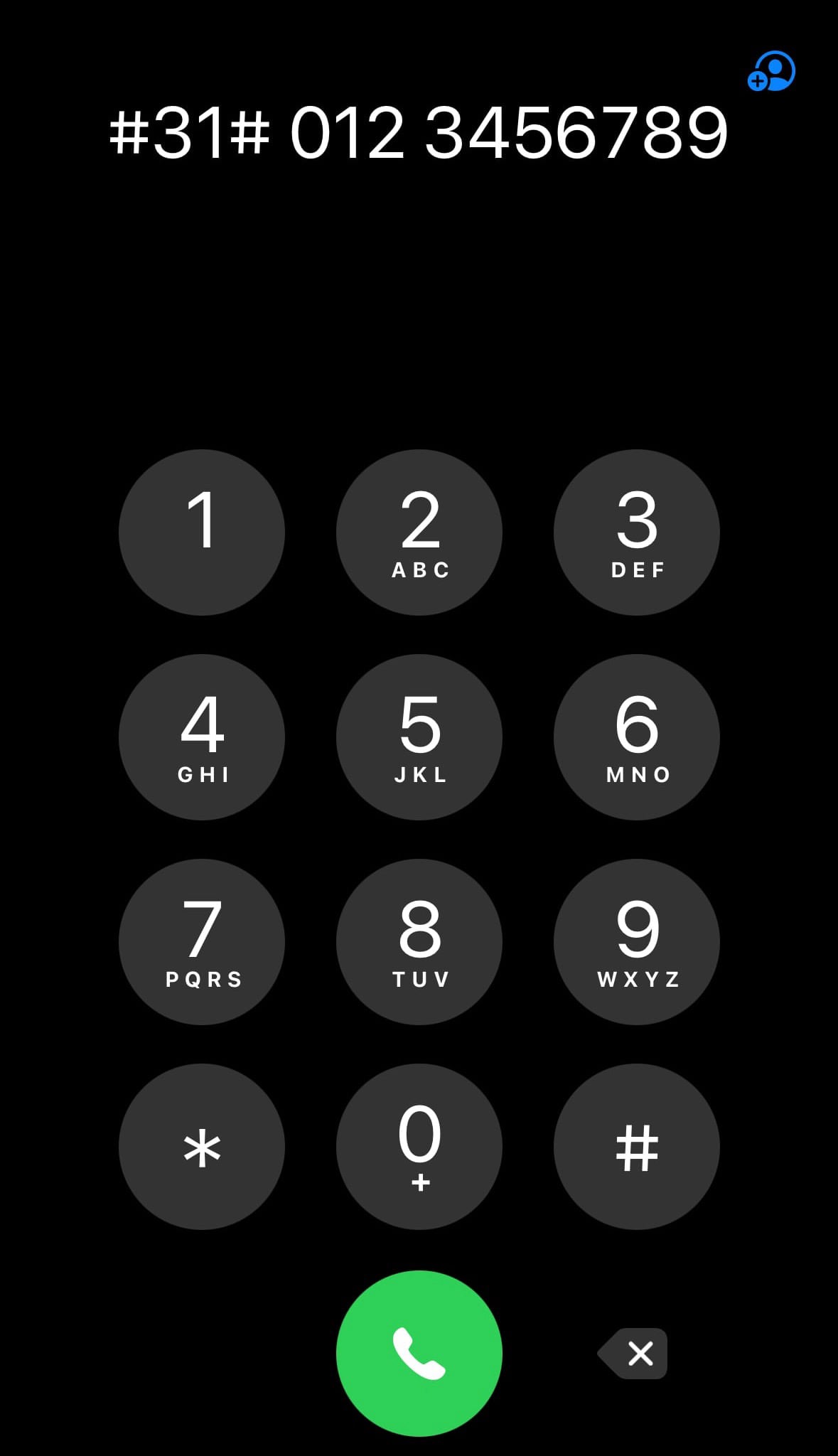
© Capture d’écran iOS par iPhon.fr
Si vous préférez masquer votre numéro par défaut, sur tous vos appels sortants, voici comment procéder :
- Ouvrez l’app Réglages
- Rendez-vous dans Apps > Téléphone
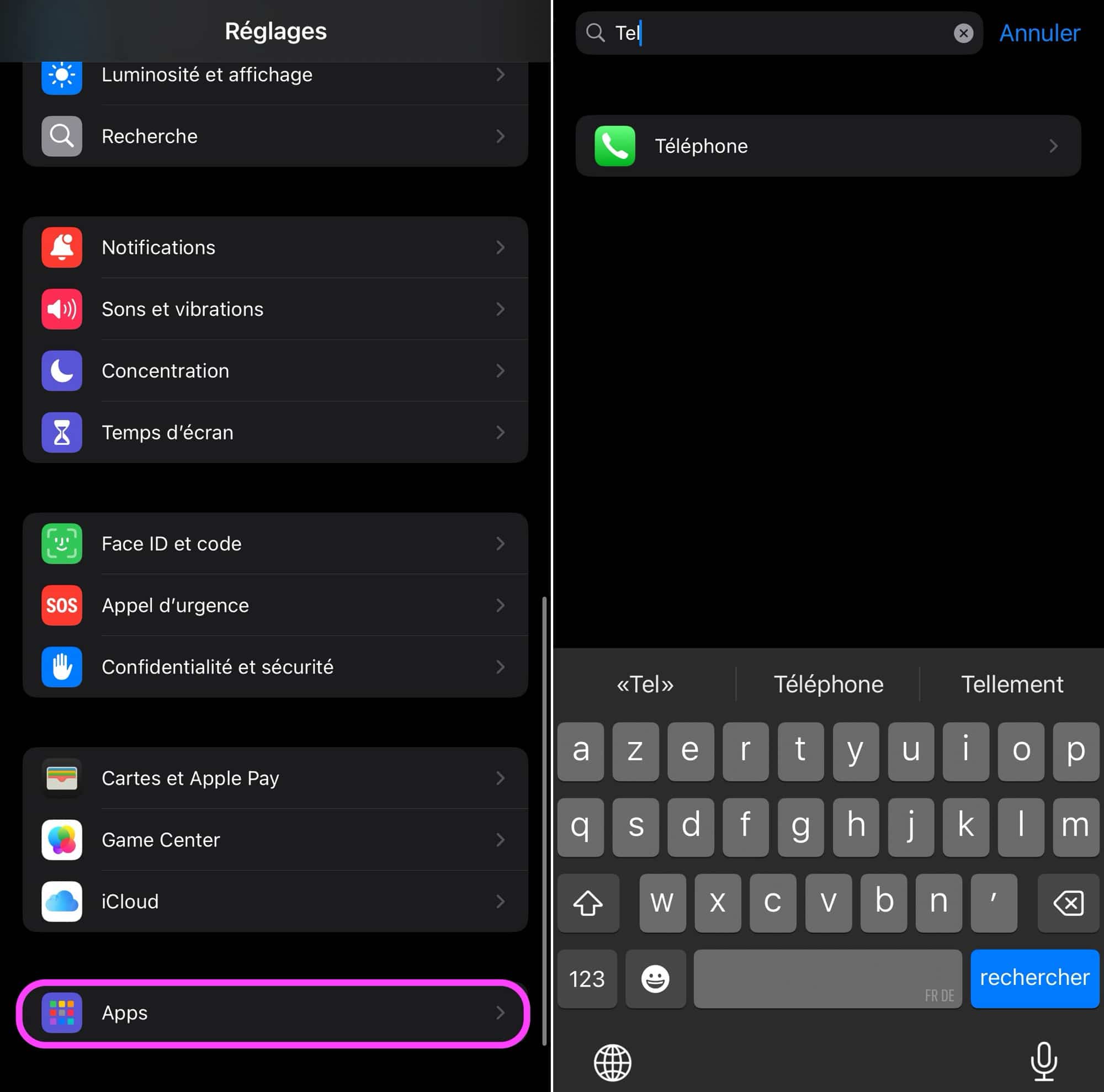
© Capture d’écran iOS par iPhon.fr
- Sélectionnez “Afficher mon numéro”
- Désactivez l’option
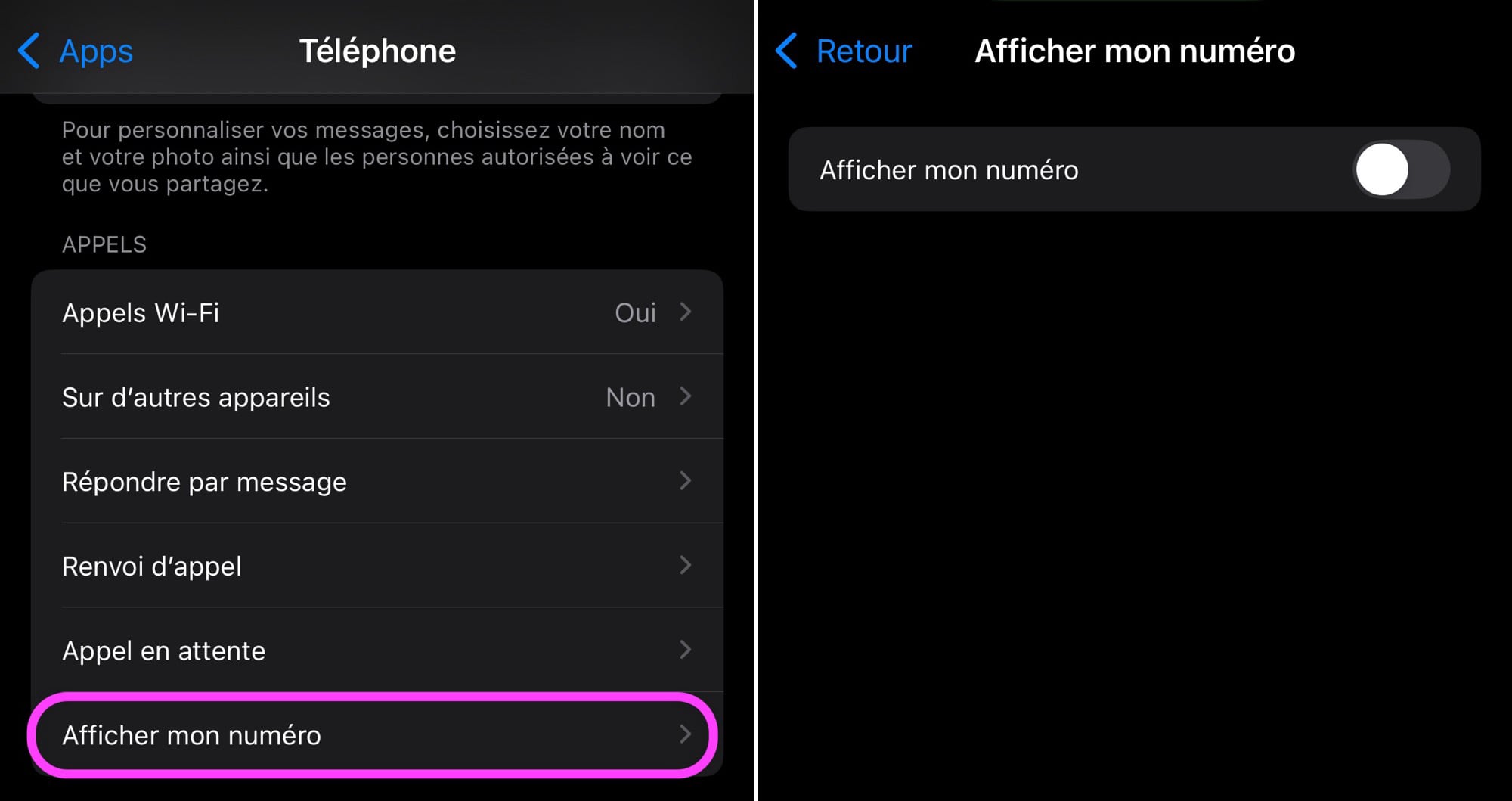
© Capture d’écran iOS par iPhon.fr
Votre numéro sera alors caché en permanence. Cette option peut toutefois être bloquée par certains opérateurs.
Pourquoi certains numéros refusent mon appel en masqué ?
Si votre appel en numéro masqué ne passe pas, c’est peut-être parce que votre interlocuteur bloque ces appels. Voici une liste des principaux services qui les refusent :
- Urgences (police, pompiers, SAMU…)
- Certaines entreprises ou administrations
- Certains particuliers ayant activé le blocage des numéros masqués
Ne pas recevoir les appels masqués sur iPhone
Si certains choisissent de bloquer les appels masqués, vous avez également la possibilité de faire de même. Voici la marche à suivre :
- Ouvrez “Réglages”
- Allez dans “Téléphone
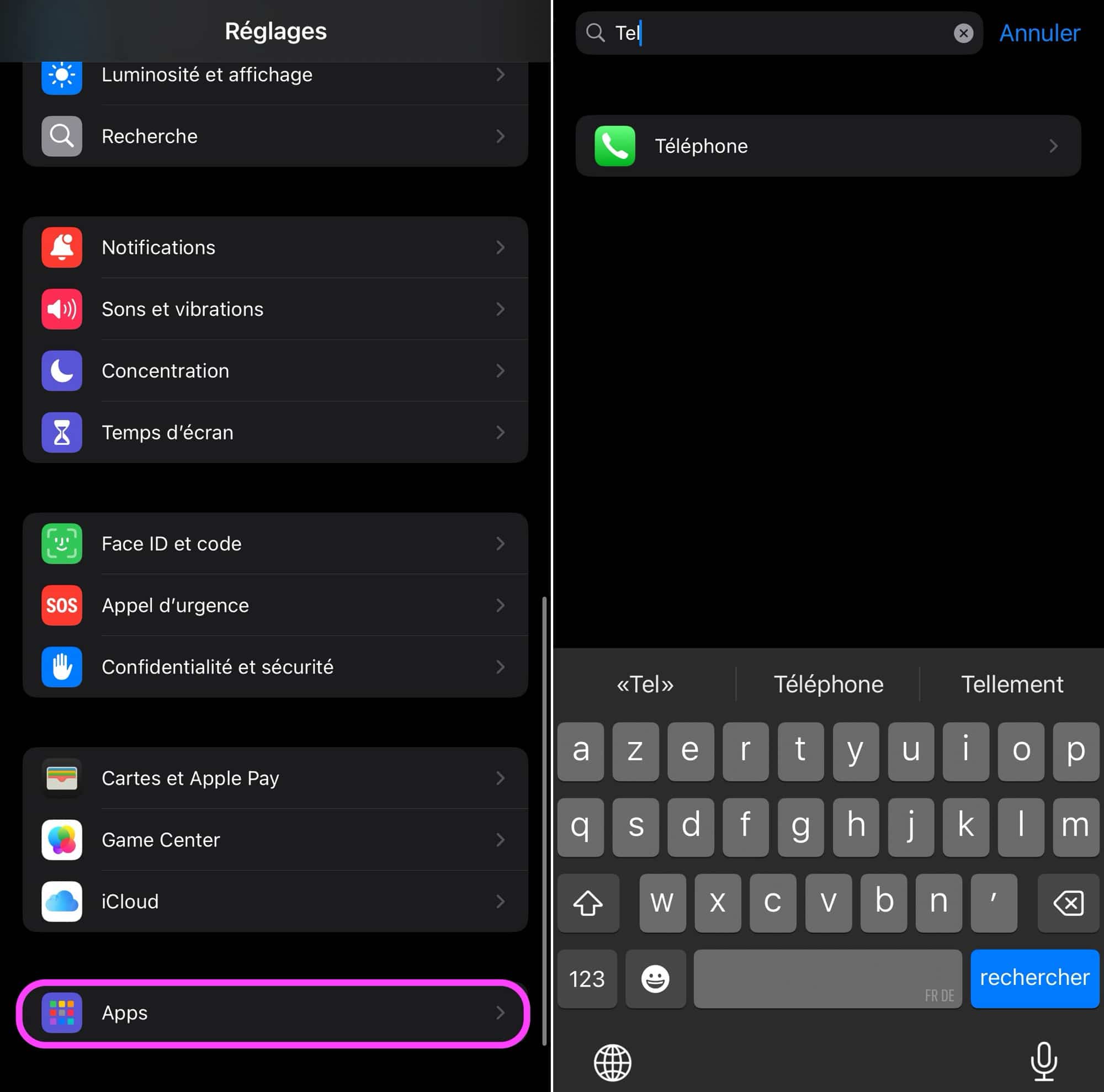
© Capture d’écran iOS par iPhon.fr
- Activez “Appels d’inconnus silencieux”
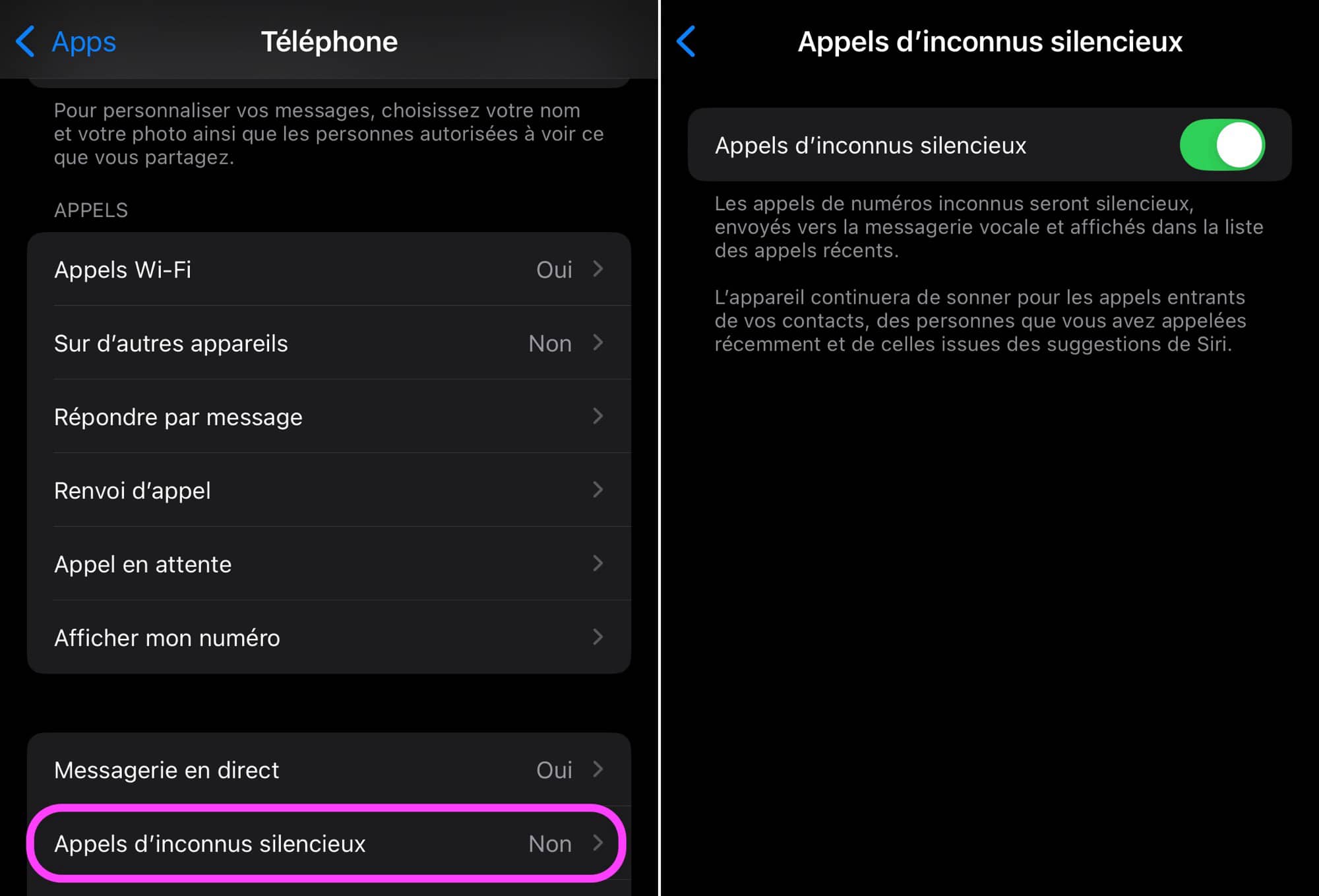
© Capture d’écran iOS par iPhon.fr
Avec cette option, les appels masqués seront automatiquement envoyés vers la messagerie sans faire sonner votre iPhone.
Identifier un numéro masqué
Si vous recevez un appel en numéro masqué et que vous souhaitez connaître l’identité de l’appelant, plusieurs solutions existent.
Certains opérateurs proposent la fonction de rappel automatique du dernier appel reçu, y compris pour un appel en numéro masqué. Il vous suffit de composer *69 immédiatement après l’appel. Attention cependant, cette option peut être payante selon votre opérateur. Pensez donc à vérifier les frais avant de l’utiliser.
Si le *69 ne fonctionne pas ou si vous souhaitez un service plus avancé, l’App Store regorge d’applications qui permettent d’identifier les numéros masqués. Parmi les plus connues, on retrouve les apps listées ci-dessous. Elles vous permettent non seulement d’identifier le numéro, mais aussi l’identité de l’appelant. Certaines apps fonctionnent sur abonnement, pensez donc à bien vérifier les tarifs avant de l’installer.
Et si jamais, il existe aussi des services d’annuaires inversés : vous fournissez le numéro de téléphone et retrouvez l’identité associée dans l’annuaire. Voir notamment cette app d’annuaire inversé disponible sur iPhone : Trouver le numéro
Reprendre le contrôle des appels masqués
Que ce soit pour appeler en toute discrétion ou éviter les correspondants indésirables, votre iPhone met à votre disposition toutes les solutions nécessaires. À vous de décider qui peut vous joindre ! Vous n’avez plus qu’à activer les réglages qui vous conviennent.
Retrouvez ici tous nos tutoriels iPhone et Mac. À lire notamment, les guides suivants permettant de gagner en sécurité face aux contacts indésirables dans l’application WhatsApp, que beaucoup d’utilisateurs d’iPhone préfèrent aux apps natives d’Apple Téléphone et iMessage :